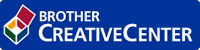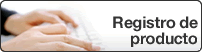Inicio > Configuración > Configuración del equipo de destino (modo independiente) > Configuración del equipo de destino para activar Secure Print Advanced (modo independiente)
Configuración del equipo de destino para activar Secure Print Advanced (modo independiente)
- La solución Secure Print Advanced debe estar activada en el equipo de destino.
- El equipo Brother debe estar conectado a una red y accesible desde un explorador web.
- Haga clic en la pestaña Administrador.
- Haga clic en Función de restricción de usuario (o Administración de restricciones) en la barra de navegación izquierda.
 Haga clic en
Haga clic en si el menú de navegación no aparece a la izquierda de la pantalla.
si el menú de navegación no aparece a la izquierda de la pantalla. - Seleccione el botón de opción Bloqueo función de seguridad y, a continuación, haga clic en Enviar.
- Haga clic en Bloqueo función de seguridad en la barra de navegación izquierda.
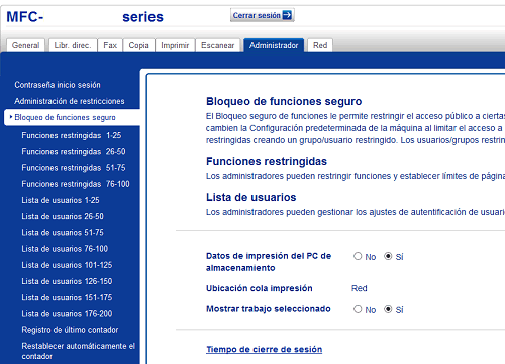
- En el campo Almacenamiento de datos de impresión de PC, seleccione Activado.
- En el campo Ubicación cola impresión, confirme que aparece Red.
 Esta opción aparece en todos los productos para los que está activado Secure Print Advanced.
Esta opción aparece en todos los productos para los que está activado Secure Print Advanced. - En el campoMostrar trabajo seleccionado, seleccioneActivado.
 Esta opción activa la lista de trabajos de impresión para que los usuarios tengan que seleccionar sus trabajos de impresión en lugar de permitir que el equipo los libere automáticamente.
Esta opción activa la lista de trabajos de impresión para que los usuarios tengan que seleccionar sus trabajos de impresión en lugar de permitir que el equipo los libere automáticamente. - Haga clic en Enviar.
¿Le ha sido útil esta página?


 Se requiere Adobe Acrobat Reader para ver esta guía imprimible.
Se requiere Adobe Acrobat Reader para ver esta guía imprimible.